 הטאבלט ממוקם כחלון נוח המספק תקשורת עם האינטרנט. אך לצורך ביצוע המשימות, ראשית עליכם לקבוע את התצורה הנכונה.
הטאבלט ממוקם כחלון נוח המספק תקשורת עם האינטרנט. אך לצורך ביצוע המשימות, ראשית עליכם לקבוע את התצורה הנכונה.
כאשר הטאבלט צריך הגדרה
יש צורך לקבוע את התצורה של הטאבלט בכל פעם שהעדפות המשתמש דורשות זאת.
- זה קורה בעיקר. מיד לאחר הרכישה. הגדרות סטנדרטיות אינן מכילות שינויים קיצוניים, אך ככל הנראה הן לא יענו על דרישות המשתמש.
- יהיה עליך גם להגדיר מחדש את הגאדג'ט ברגע בו היה סוג של כשל במערכת והייתי צריך להחזיר את המכשיר להגדרות היצרןלהתחיל הכל מאפס.
- תפריט הגדרת הפרמטרים זמין תמיד. ואם פתאום העדפות המשתמש השתנואז הוא יכול לבצע שינויים מייד בממשק המערכת או להתריע. לעתים קרובות, התקנה ותפעול ביישומים יהיו רגישים לעריכות, ואחרי איפוס ההגדרות, יהיה עליכם לשנות משהו.
אי אפשר לחזות את הרגע בו יש צורך לתקן את ההגדרות, לכן עליכם תמיד להיות מוכנים לכך.
כיצד להגדיר טאבלט עם אנדרואיד
כך שבעת השימוש במכשיר לא היו בעיות, יש צורך להכין אותו כראוי לעבודה.
טעינה
 מיד לאחר רכישת מחשב לוח, תצטרך להעלות את המכשיר למטען. יצרנים מסוימים אינם מספקים גאדג'טים טעונים לפני המכירה. אבל גם אם המכשיר נטען, הלא נודע, כמה זמן הוא שוכב על השיש.
מיד לאחר רכישת מחשב לוח, תצטרך להעלות את המכשיר למטען. יצרנים מסוימים אינם מספקים גאדג'טים טעונים לפני המכירה. אבל גם אם המכשיר נטען, הלא נודע, כמה זמן הוא שוכב על השיש.
הטעינה היא כדלקמן.
- קח את כבל ה- USB שמצורף אליו.
- חבר מתאם עם תקע אליו (בגרסאות ישנות יותר, המתאם מחובר לחיבור באופן בלתי נפרד).
- השתמש בו כדי לשלב את המכשיר והשקע.
בזמן שהטאבלט נטען, מומלץ קרא את הוראות ההוראות. זה לא יהיה הוראות שלב אחר שלב להגדרת הטאבלט ולהכנתו לעבודה. אבל אז ניתן יהיה למצוא מושגים בסיסיים שפשוט נחוצים להבנת המאפיינים של הגאדג'ט.
תתחזק
 לאחר טעינה מלאה (המצב מוצג על מסך הטאבלט) צריך להפעיל את המכשיר. הדבר נעשה על ידי לחיצה על לחצן ההפעלה (זה שמוצג במדריך) עד לתמונה משתנה על המסך. כעת נותר רק לחכות לעומס המערכת המלא.
לאחר טעינה מלאה (המצב מוצג על מסך הטאבלט) צריך להפעיל את המכשיר. הדבר נעשה על ידי לחיצה על לחצן ההפעלה (זה שמוצג במדריך) עד לתמונה משתנה על המסך. כעת נותר רק לחכות לעומס המערכת המלא.
שימו לב! שימוש בטאבלט המופעל על חשמל במשך זמן רב יכול להפחית את קיבולת הסוללה הכוללת.
לפני השימוש מומלץ לנתק את החוט מהשקע. אם אתה עושה שימוש לרעה בטיפול זה, בקרוב הטבלט יהיה "קשור לשקע."
הגדרות
ניתן למצוא את תפריט ההגדרות על ידי נגיעה בתמונה עם שישה קוביות במסך הראשי בעזרת האצבע. החלק הדרוש מסומן על ידי הילוכים או מפתח ברגים (עם השם "הגדרות" או Setigs). בהתאם ליצרן, ניתן לחלק את ההגדרות לקטעים, או להציג כרשימה יחידה. בשני המקרים, בעיות אוריינטציה צריכות להתעורר. תצורה ראשונית שלב אחר שלב של הגאדג'ט כוללת את השלבים הבאים.
בחירת שפה
לעתים קרובות, ממש בהתחלה, לפני הכניסה למערכת, המשתמש יתבקש לבחור שפת מערכת. קל למצוא את הרשימה כמתאימה, מכיוון שהשמות כתובים באותה שפה שאליה הם מתאימים.

עזרה! אם אין הצעה כזו וצריך לשנות את השפה, זה מספיק כדי לעבור לקטע שפה.
בחירת רשת Wi-Fi
הפעולה היא פשוטה:
- לתרגם מתג למתג עם תנופה של האצבע לצד;
- לחכות להופעת רשתות זמינות;
- בחר נכון.
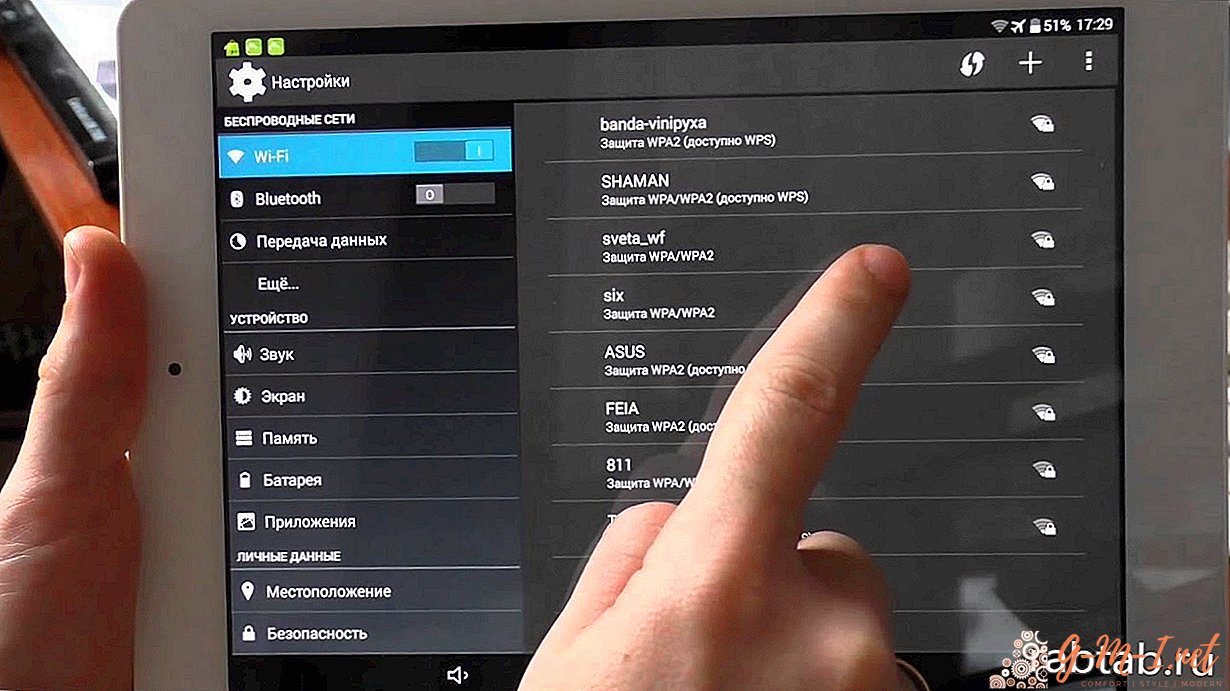
חשוב! בכמה טאבלטים, בזמן שרשת ה- Wi-Fi מחוברת, כל העבודות האחרות מושעות.
שעה ותאריך
בחלק זה תתבקש להגדיר את התאריך המדויק (פשוט הזן את המספר הרצוי) ואת השעה על ידי בחירת אזור הזמן.

כפי שמראה בפועל, מיקום גיאוגרפי לא משנה. צריך רק לבחור משהו קרוב לרגע הנוכחי. ולאחר מכן, התקן את הכל בדיוק לרגע.
המערכת תציע כאן גם פורמט תצוגת זמן: 12 שעות או 24 שעות, מיקום התצוגה ומראה השעון. פרק זה חשוב לעבודה באינטרנט.
חשוב! הדפדפן לא יציג את תוצאות השאילתה אם נקבע תאריך ושעה שגויים במכשיר.
הגדרת חשבון גוגל
זו הרשאה בשירותי Google. זה יאפשר לבעל הטאבלט להשתמש ביכולות הרשת השונות המסופקות על ידי יצרני אנדרואיד. כדי להשלים בהצלחה את הצעד עשוי לדרוש חיבור לאינטרנט.
גיבוי נתונים
מאפשר לשמור הגדרות פרופיל או קבצים המאוחסנים בטאבלט. במקרה של הרס מכשיר קיים, למשתמש תהיה הזדמנות להתחבר מגאדג'ט אחר לחשבון Google ולשחזר הכל.
כיצד להגדיר טאבלט עם מערכת הפעלה אחרת
הגדרות ספציפיות של טאבלטים ואייפד הפועלים במערכות הפעלה אחרות אינו מספק הבדלים משמעותיים מאנדרואיד.

ההבדל יהיה בדרכים מעט שונות להגן על נתונים והרשאות במערכת שונה מזו של גוגל.
השלבים הבסיסיים זהים.. היצרנים סיפקו במיוחד בשביל זה כך שמי שמורגל למערכת אחת יכול בקלות להבין את השנייה.

עזוב את ההערה שלך